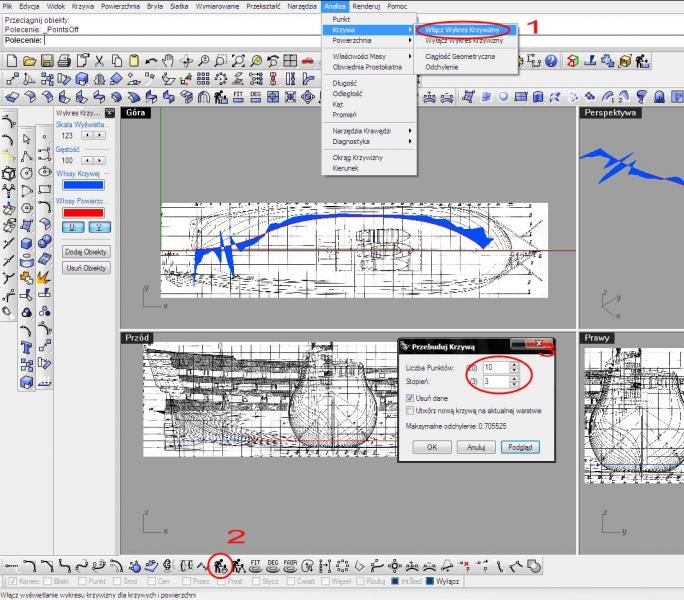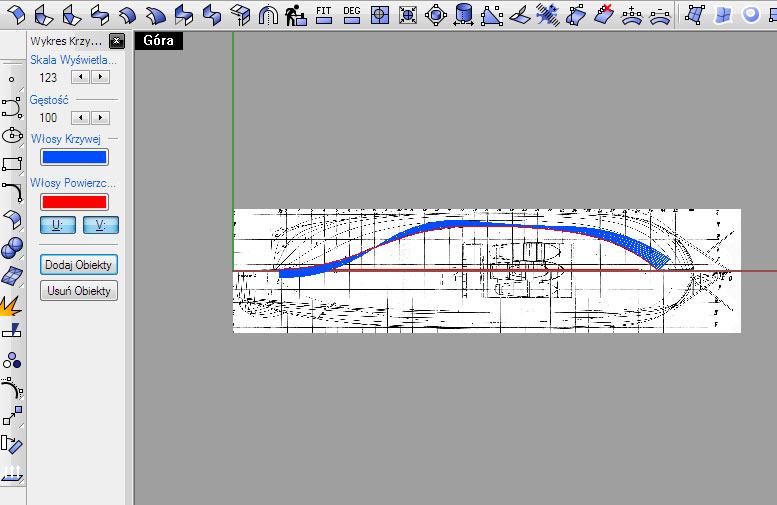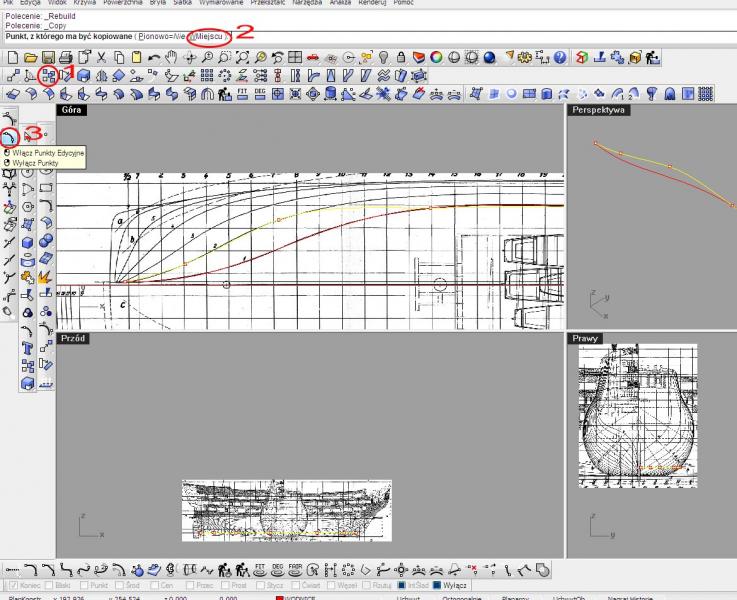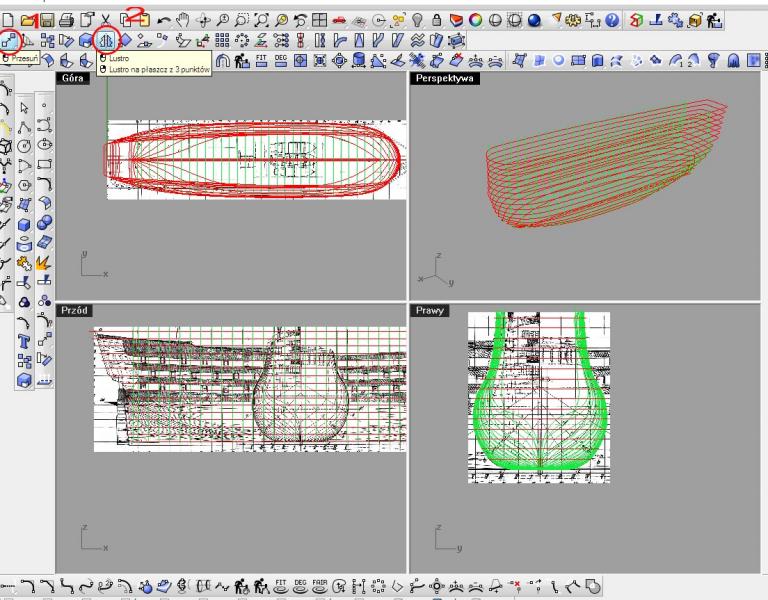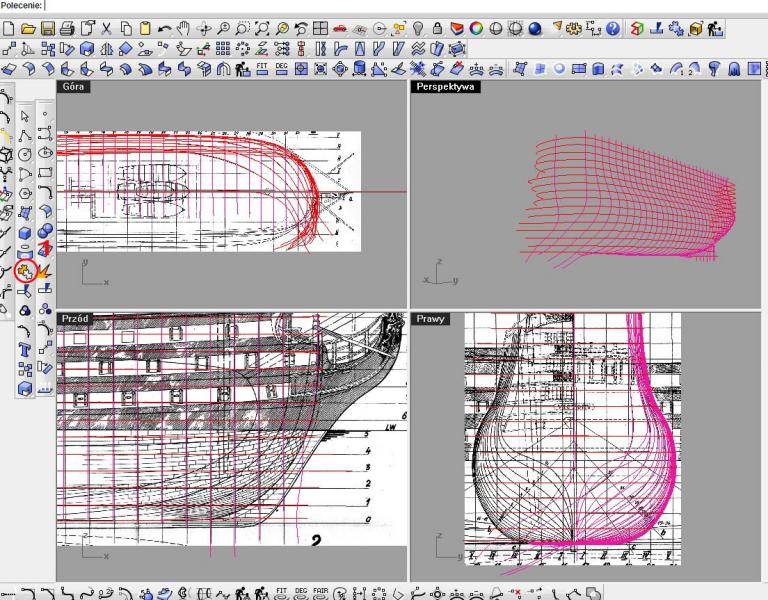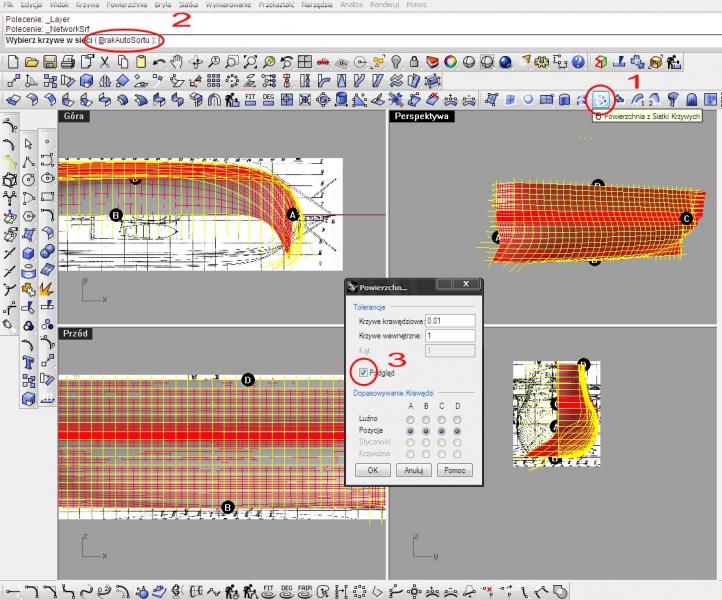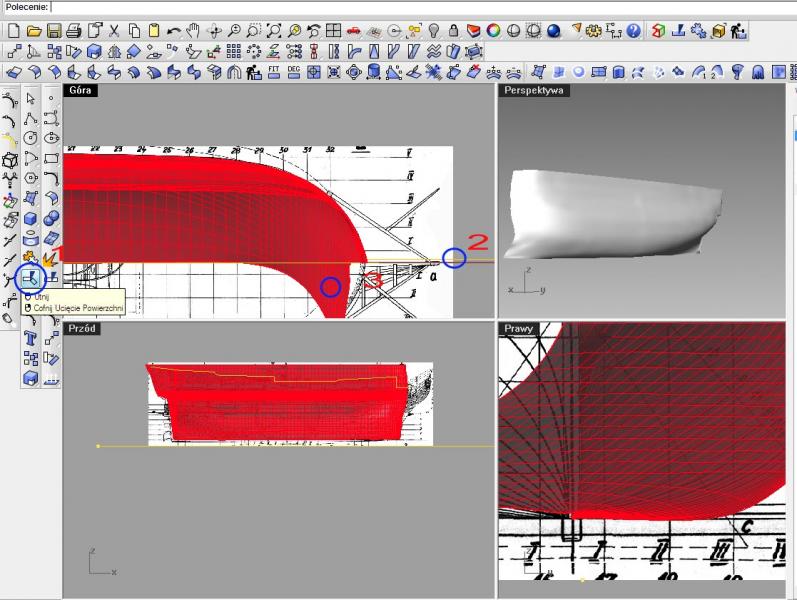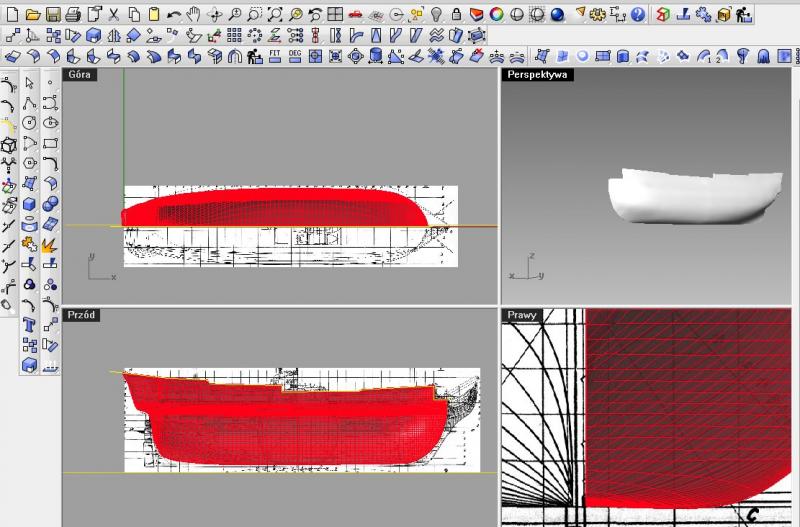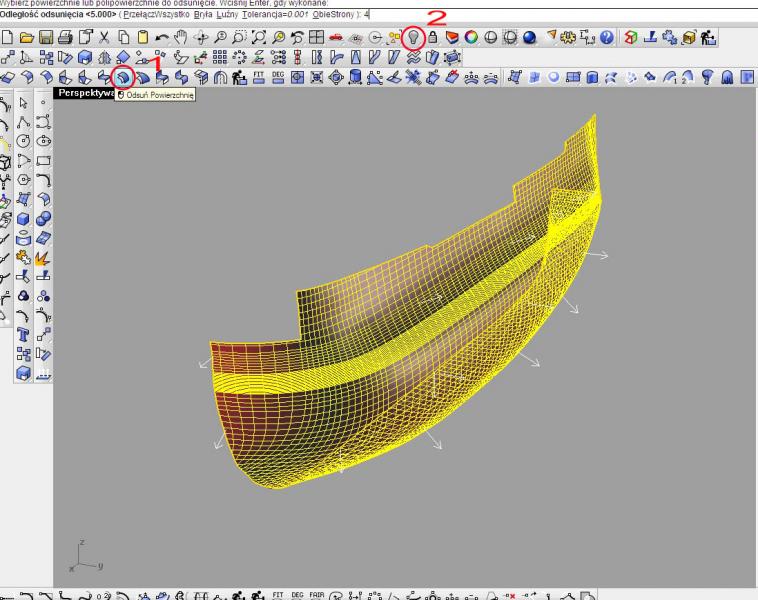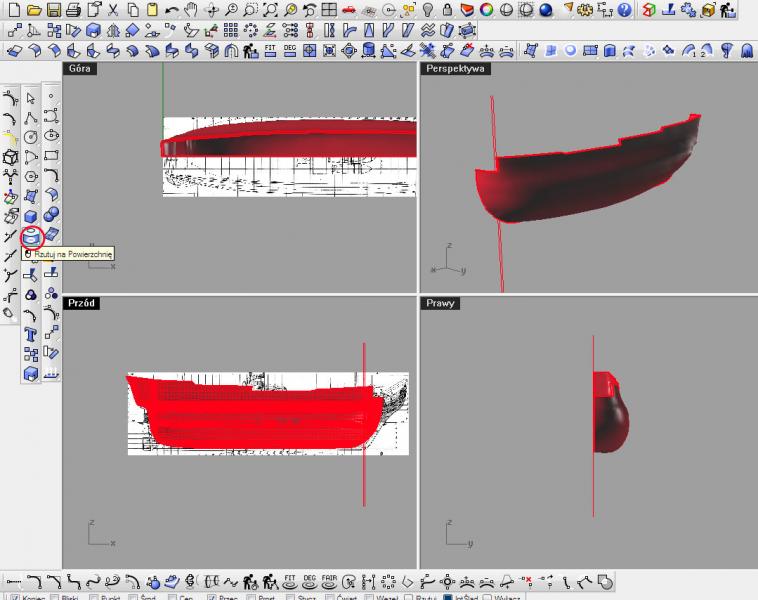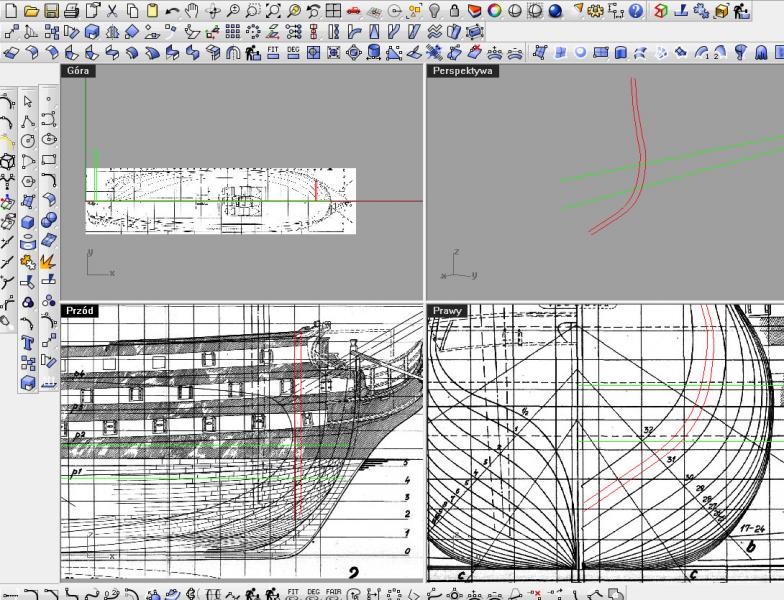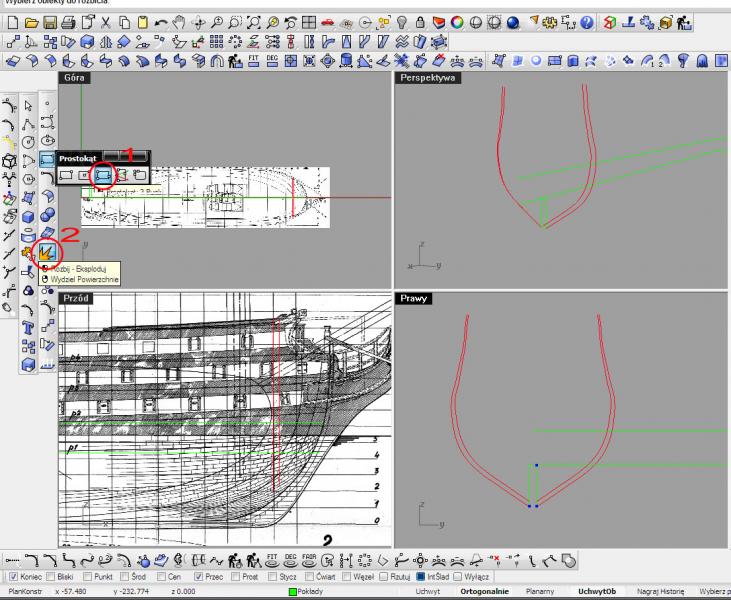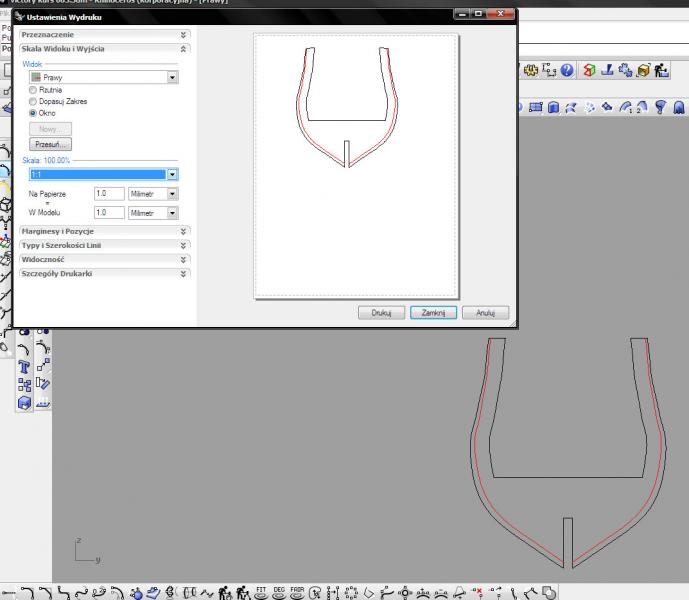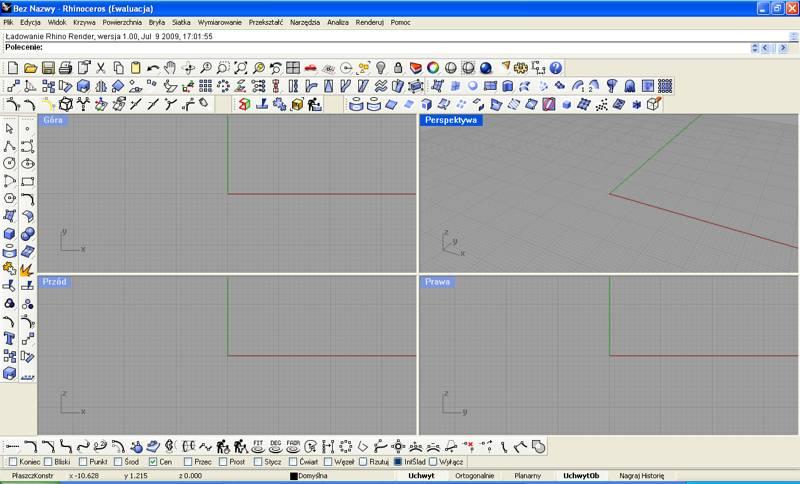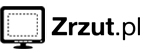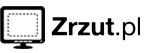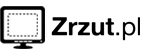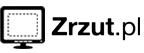Trochę znam Rhino postanowiłem więc, że się podzielę i zrobię mały poradnik w jaki sposób zaadoptować to narzędzie do naszych celów.
Kurs ten powstaje na bieżąco będę zamieszczał po kolei co uda mi się zrobić.
Wszystko co robię robię w Rhino 4 - Tutaj można zassać wersję demo (umożliwiającą zapisanie projektu 25 razy).
Zaczynamy od przygotowania odpowiednich planów.
Jako że posiadam jedynie plany HMS Victory więc pokaże na tym przykładzie.
Najpierw musimy odpowiedni pociąć te plany w jakimś programie do grafiki.
Ja użyłem Photoshopa, ale nic nie stoi na przeszkodzie żeby użyć innego, np. Corela.
Ważne aby wymiary odpowiednich rzutów się zgadzały. (np. 4 z rzutu Vi_Burta była równa 4 z rzutu Vi_gora )
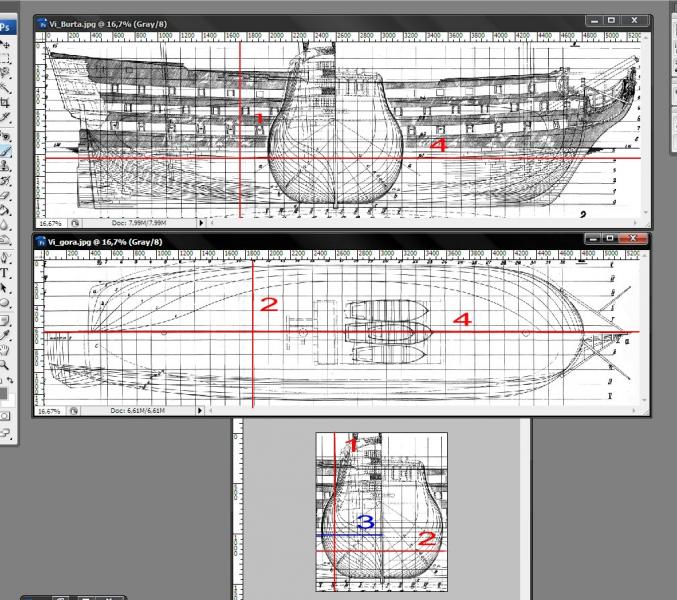
Jeżeli chcemy zachować skalę to należy zapamiętać albo zapisać sobie wymiary w mm. Warto też zmierzyć i zapamiętać bądź zapisać wymiar 3
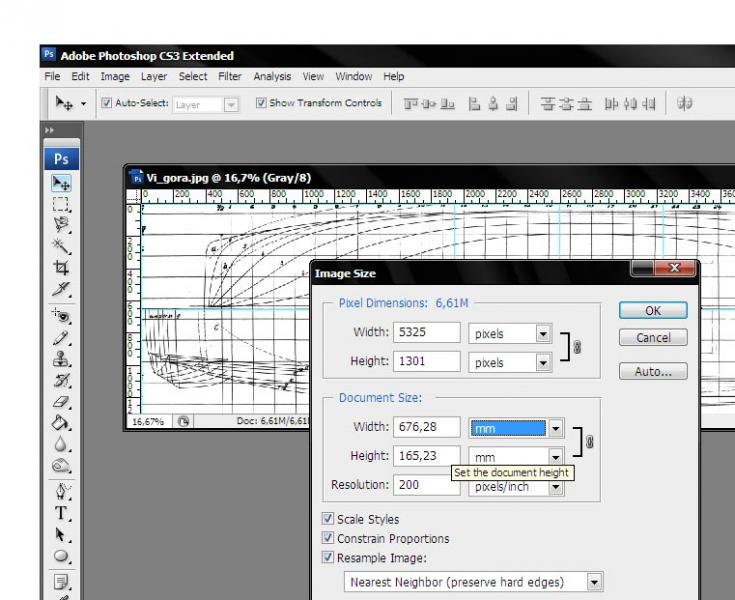
Gdy mamy już odpowiednio spreparowane grafiki czas przejść do Rhino.
Podczas uruchamiania ruino zapyta o jednostki, myślę że milimetry będą najodpowiedniejsze.
Otwieramy panel opcji(4) Przestawiam aby zmiany odnosiły się do wszystkich rzutni(1)
Rozmiary siatki rzutni można dobrać indywidualnie do potrzeb, w zależności od długości okrętu z lekkim naddatkiem.
Wyłączamy także opcje pokazywania siatki(3) na początku nie będzie nam potrzebna, w każdej chwili można ją włączyć klawiszem F7
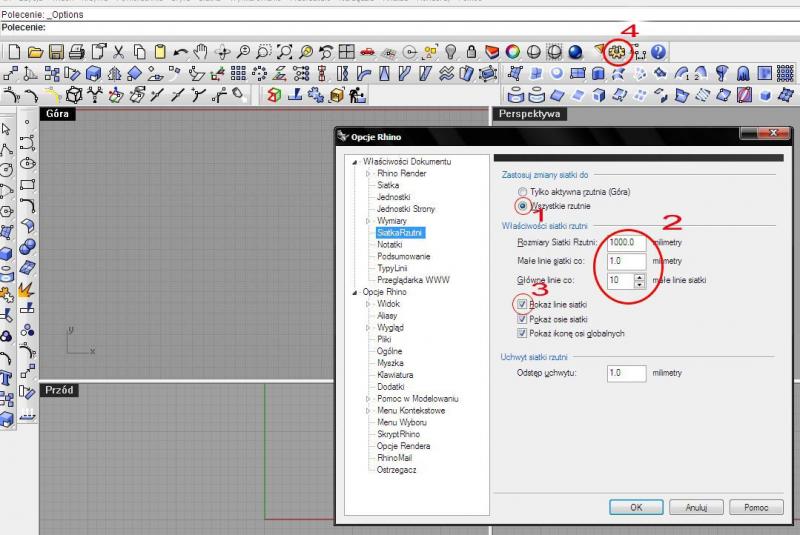
Przechodzimy do rzutni góra PPM na nazwie rzutni i z menu wybieramy Bitmapa tła-> Umieść.
W nowym oknie wybieramy wcześniej zapisany rzut z góry naszej jednostki i klikamy ok.
Możemy tutaj podejrzeć rozmiary pliku (1) niestety rozmiar ten jest w pixelach a my w Rhino pracujemy na milimetrach.
Jak ktoś chce się pobawić bez jednostek to może użyć tych wartości i nie sprawdzać odpowiednich rzutów .
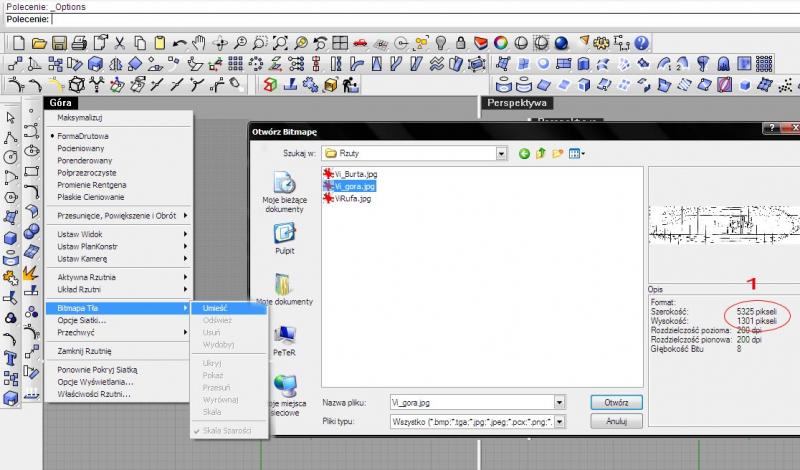
Po kliknięiu w OK.
Program zapyta o opcję tła warto kliknąć na filtr(1) i przestawić na tak
Później kolejno podajemy :
pierwszy róg: 0,0
Drugi róg lub długość : długość, wysokość obrazka w mm.
W moim przypadku(2) jest to: 676.28, 165.23
Rhino podobnie jak Auto Cad przecinek traktuje jako separator współrzędnych x,y,z. Kropka natomiast jest separatorem liczb dziesiętnych i trzeba o tym pamiętać pisząc jakieś wartości ułamkowe.
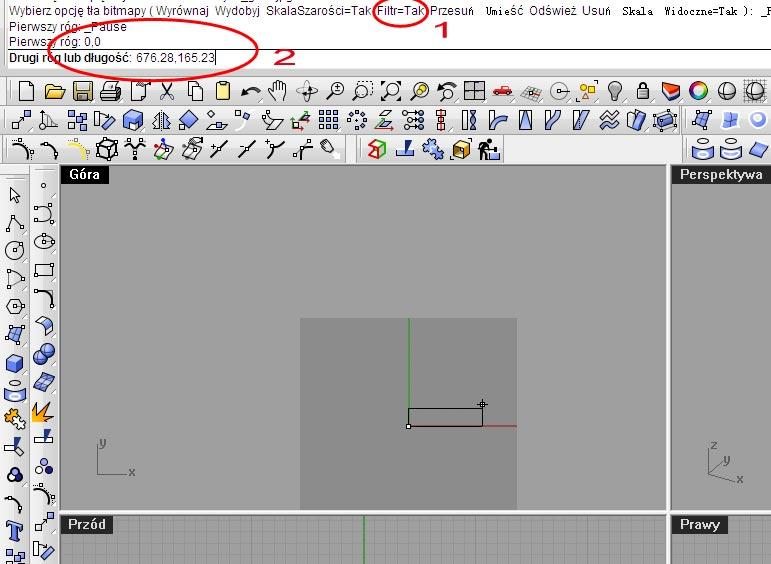
Kolejnym krokiem jest dopasowanie bitmapy tła tak aby oś x układu współrzędnych pokrywała się z osią symetrii statku.
Trzeba odczytać współrzędną Y(3) osi statku aby poznać o ile tą bitmapę należy przesunąć w dół. W tym celu na dużym zbliżeniu ustawiamy wskaźnik myszy nad osią okrętu (2) i w punkcie(3) odczytujemy wartość Y. Teraz już możemy przesunąć nasz rzut.
PPM na nazwę widoku Bitmapa tła-> Przesuń
Punkt z którego ma być przesunięta bitmapa podajemy: 0 Y –wcześniej odczytany.
Punkt do którego przesunąć : 0,0
Drugi sposób przesunięcia bitmapy to włączenie trybu orto(1) klawisz F8
gdy program zapyta o pierwszy punkt klikamy gdzieś na osi statku(2) a później drugi punkt wskazujemy oś x. Tryb orto zapewni że tło nam się przesunie tylko po osi y a współrzędna x pozostanie ta sama.
Podobnie robimy w pozostałych rzutniach ustawiając pozostałe tła.
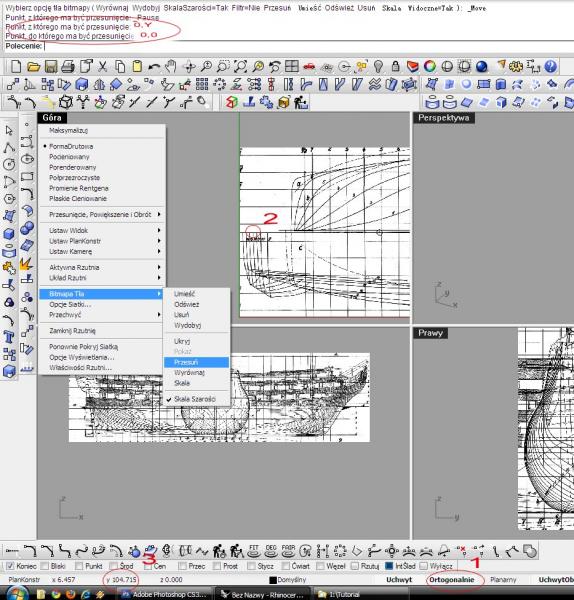
Na koniec tworzymy sześcian (1)tak aby jego krawędzie pokrywały się z jakimiś liniami charakterystycznymi danej rzutni. Sprawdzamy czy linie jednej rzutni pokrywają się z liniami z drugiej rzutni. Jeśli wszystko gra usuwamy sześcian i mamy gotowy podkład dalszej pracy.
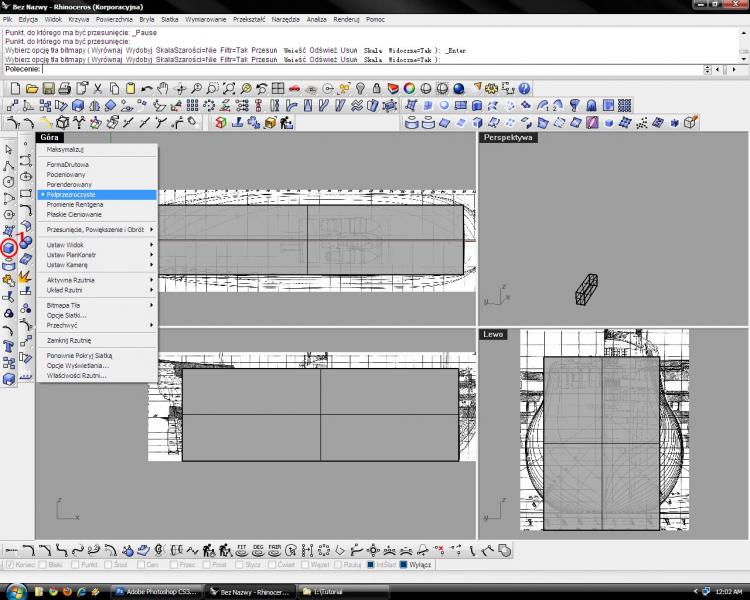
W celu lepszej organizacji pracy proponuje (kliknąć w 1) i utworzyć nową warstwę(2) o nazwie wodnice i na niej tworzyć odpowiednie linie pomocnicze.
Wybieramy krzywą(3) i obrysowujemy kolejne wodnice.
W zależności czy klikniemy prawym czy lewym klawiszem myszy(3) mamy możliwość tworzenia krzywych na dwa sposoby. Poeksperymentujcie i sprawdźcie sami:P
Pierwszy i ostatni punkt warto wpisać z klawiatury: wartość y 0 a wartość x odczytać tak jak wcześniej odczytywaliśmy Y.
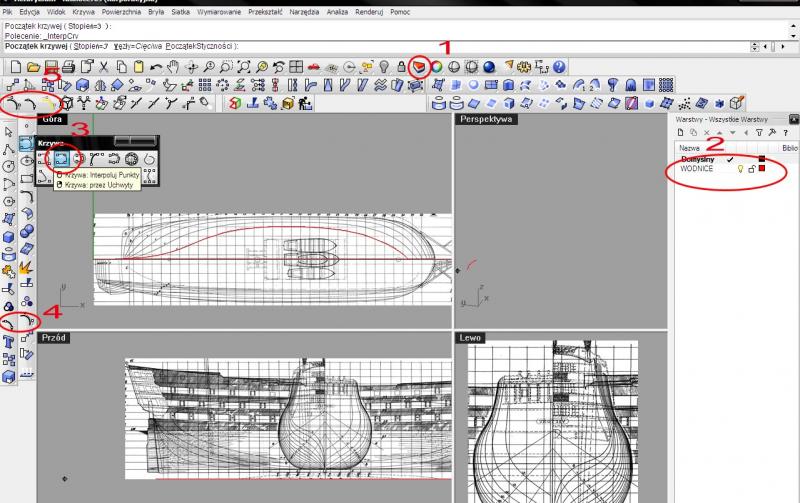
Zadanie domowe obrysować wszystkie wodnice;)
Przy rysowaniu kolejnych trzeba pamiętać aby zaczynać je z jednej strony tzn. Jeśli pierwszą rysowaliśmy od dziobu to kolejne też musimy od dziobu, to ułatwi wyciągniecie płaszczyzny.
Cdn.